4.1.14.1.Orthogonale Konstruktion - Auswahl Konstruktionsmethode
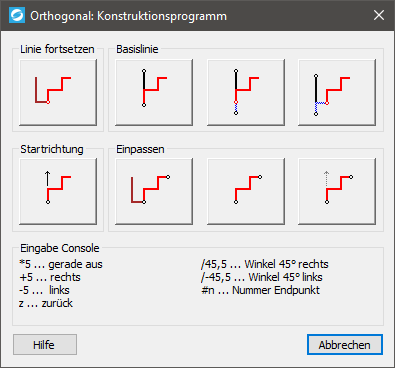
Es gibt vier grundsätzliche Arten der Konstruktion.
- Eine existierende Polylinie fortsetzen
- Eine neue Linie anhand einer existierenden Basislinie erzeugen
- Eine neue Linie nach Eingabe einer Startrichtung erstellen
- Eine neue Linie zwischen existierende Punkte einpassen
Nach Auswahl der Art der Konstruktion kann der Benutzer im Textfenster des CAD die Maße eingeben während am Bildschirm temporäre Linien gezeichnet werden. Die Vorsilben für die Richtungsangaben „+,-,*,/“ sind im Dialogfenster beschrieben.
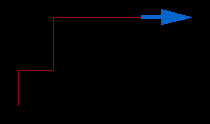
Nach Beendigung der Eingabe erscheint dann ein Dialogfenster zum Zeichnen der Linie.
Konstruktionsarten
Linie Fortsetzen
Es wird eine bereits existierende Linie angeklickt und durch Eingabe von Orthogonalmaßen fortgesetzt.
Basislinie
Eine Basislinie wird gewählt an der sich die neue Linie orientiert. Es gibt hier drei Varianten:
- Die neue Linie startet im selben Punkt wie die Basislinie
- Die neue Linie startet nach einem Offset Wert (egal in welche Richtung)
- Die neue Linie startet nach zwei Offset Werten.
Startrichtung
Am Bildschirm wird ein Startpunkt gewählt. Die Startrichtung kann am Bildschirm bestimmt oder nummerisch eingegeben werden. Dann wird die Orthogonale Linie konstruiert.
Einpassen
Die Konstruktion beginnt im gewünschten Startpunkt. Für den Start gibt es wieder 3 Möglichkeiten:
- Eine Linie fortsetzen
- Lokal nach Oben starten
- Eine Startrichtung festlegen
Am Ende der wird noch der tatsächliche Endpunkt definiert. Die Orthogonale Konstruktion wird dann zwischen Anfangspunkt und Endpunkt hineintransformiert.
